Un blocco di pagina è costituito da un'area della pagina che contiene il contenuto e da un'area del margine che circonda l'area della pagina. La regola @page viene utilizzata per modificare alcune proprietà CSS durante la stampa di un documento. Puoi modificare solo il margine dell'elemento e puoi anche impostare interruzioni di pagina in una posizione specificata.
@pagina (margine: 2 pollici;)
È possibile definire i margini del singolo documento all'interno della regola @page, come margin-top, margin-right, margin-bottom, margin-left:
2. Interruzioni di pagina
È possibile controllare le interruzioni di pagina utilizzando le proprietà page-break-before, page-break-after e page-break-inside. Queste proprietà si applicano agli elementi del blocco per cui la proprietà position è impostata su relativa o statica.
| page-break-prima | |
|---|---|
| I valori: | |
| auto | |
| sempre | Aggiunge sempre un'interruzione di pagina prima dell'elemento. |
| evitare | Annulla il posizionamento dell'interruzione davanti all'elemento, se possibile. |
| sinistra | Aggiunge una o due interruzioni di pagina prima dell'elemento in modo che la pagina successiva sia formattata come pagina sinistra. L'elemento verrà stampato a partire dalla parte superiore della pagina sinistra, ad es. nella pagina a sinistra del dorso. Per la stampa fronte/retro, verrà stampato sul retro di un foglio di carta. |
| Giusto | Aggiunge una o due interruzioni di pagina prima dell'elemento. L'elemento verrà stampato a partire dalla parte superiore del bordo destro. La pagina successiva sarà formattata come la pagina giusta. |
| ereditare | |
Sintassi:
@media print (h1 (page-break-before: sempre;))
| interruzione di pagina dopo | |
|---|---|
| I valori: | |
| auto | L'impostazione predefinita è impostare interruzioni di pagina automatiche. |
| sempre | Aggiunge sempre un'interruzione di pagina dopo un elemento. |
| evitare | Annulla l'aggiunta di un'interruzione dopo l'elemento, se possibile. |
| sinistra | Aggiunge una o due interruzioni di pagina dopo l'elemento in modo che la pagina successiva sia formattata come pagina sinistra. L'elemento verrà stampato a partire dalla parte superiore della pagina sinistra, ad es. nella pagina a sinistra del dorso. Per la stampa fronte/retro, verrà stampato sul retro di un foglio di carta. |
| Giusto | Aggiunge una o due interruzioni di pagina dopo l'elemento in modo che la pagina successiva sia formattata come la pagina giusta. L'elemento verrà stampato a partire dalla parte superiore del bordo destro. |
| ereditare | Eredita questa proprietà dall'elemento genitore. |
Il tag HTML dell'opzione viene utilizzato per creare un elenco a discesa che consente all'utente di selezionare un'opzione da un insieme predefinito di valori.
Il testo visibile all'utente può essere diverso dal testo specificato nell'attributo value. Ecco come creare un elenco a discesa:
- L'elenco a discesa viene creato utilizzando il tag
- All'interno del tag
- Nel tag
È anche possibile specificare una classe CSS invece di utilizzare un ID per definire lo stile del menu a discesa.
Nella prossima sezione, mostrerò esempi di utilizzo del menu a discesa HTML in JavaScript/JQuery. Gli esempi ti mostreranno anche come applicare lo stile
Un esempio di creazione di un semplice elenco a discesa
Questo esempio di opzione di selezione HTML viene utilizzato per creare un elenco a discesa con tre opzioni tra cui scegliere:
L'esempio sopra utilizza il seguente markup per creare il menu a discesa:
Utilizzo dell'attributo value
Come accennato in precedenza, il valore dell'attributo value può essere diverso dal testo visualizzato nella pagina. Ad esempio, puoi visualizzare i nomi dei paesi oi colori per gli utenti e utilizzare gli shortcode nell'attributo value.
Nell'esempio seguente, creeremo un elenco a discesa con un attributo value:

Visualizza demo e codice online
Per tag
Esempio di accesso a un'opzione selezionata in JavaScript
Ora creiamo un esempio di accesso al valore dell'opzione selezionata ed esecuzione di alcune azioni. Creiamo lo stesso elenco dell'esempio sopra con le opzioni di selezione dei colori. Una volta selezionato, fai clic sul pulsante per applicare questo colore al tuo documento:

Visualizza demo e codice online
Il valore dell'opzione HTML utilizza il codice seguente:
La seguente riga di codice viene utilizzata in JavaScript per accedere al valore dell'attributo value di una variante
var seltheme = document.getElementById (“selcolor”).value;
Quando si fa clic sul pulsante, viene chiamata la funzione JS, che assegna alla variabile il valore selezionato nell'elenco a discesa. Questo valore viene utilizzato per applicare il colore al documento corrente.
Accesso al testo visibile in JQuery
Questa volta utilizzerò JQuery per accedere al valore dell'opzione selezionata, sia testo che valore. Per questa demo, accederò al testo visibile nel tag option in HTML:

Visualizza demo e codice online
Nel codice per ogni opzione nel tag
Ecco come si accede a questo valore in Opzione di selezione HTML selezionata JavaScript:
var selectedcolor = $ ("# jqueryselect opzione: selezionata"). text ();
È anche possibile accedere al valore utilizzando il metodo JQuery $ .val():
var selectedcolor = $ ("# jqueryselect"). val ();
Sostituisci questa riga nell'esempio sopra e il codice visualizzerà il valore shortcode/colore nell'attributo value anziché nel testo visibile.
Un esempio di come ottenere un valore in uno script PHP
In questo esempio di ottenere il valore dell'opzione selezionata dall'elenco a discesa, il modulo viene creato utilizzando il tag
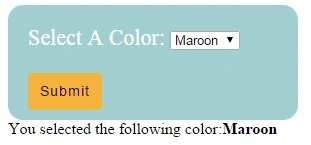
Visualizza demo e codice online
Il metodo del form utilizzato nell'esempio è POST, quindi puoi ottenere i valori del form utilizzando l'array PHP $ _POST [“”]. Questo è il codice del modulo utilizzato nell'esempio:
Ed ecco come viene utilizzato lo script PHP per ottenere il valore dell'opzione di selezione HTML:
". $ _POST [" selphp "].""; } ?>
Se il modulo specifica un metodo GET, usa Matrice PHP $ _GET [“”].
Definizione degli stili a discesa con CSS
Ora diamo un'occhiata a come definire gli stili dell'elenco a discesa

Visualizza demo e codice online
Insieme al gradiente lineare, qui viene utilizzata la proprietà box-shadow. Il codice CSS completo ha questo aspetto:
Selcls (imbottitura: 3px; bordo: solido 1px # 517B97; contorno: 0; sfondo: -webkit-gradient (lineare, in alto a sinistra, a sinistra 25, da (#FFFFFF), color-stop (4%, # CAD9E3), a (#FFFFFF)); background: -moz-linear-gradient (top, #FFFFFF, # CAD9E3 1px, #FFFFFF 25px); box-shadow: rgba (0,0,0, 0.1) 0px 0px 8px; -moz- box-shadow: rgba (0,0,0, 0.1) 0px 0px 8px; -webkit-box-shadow: rgba (0,0,0, 0.1) 0px 0px 8px; larghezza: 150px;)
Angoli arrotondati con proprietà bordo-raggio
Per l'opzione di selezione HTML, imposteremo la proprietà border-radius CSS3 per rendere gli angoli arrotondati. Anche lo schema dei colori cambia. Puoi sperimentare bordi, larghezze, margini e altre proprietà come preferisci:

Visualizza demo e codice online
Utilizzo di più attributi e stili CSS
Per consentire agli utenti di selezionare più opzioni da un elenco, utilizzare l'attributo multiple. Nell'esempio sopra, è possibile selezionare solo un'opzione. Quando si utilizzano più opzioni, è possibile selezionare più opzioni premendo il tasto CTRL.
Flector 5
Aggiornato:
Quando si imposta la struttura del permalink come "/%categoria%/%nomepost%.html"tutti i link ai post iniziano con" .html"Tuttavia, questo formato di collegamento non influisce in alcun modo sui collegamenti alle pagine. Ciò che è un po' fastidioso è che con questa struttura di collegamenti, sottolineiamo cos'è una pagina sul nostro sito e cosa non lo è. Una pagina è ciò con cui è". .html"alla fine, e tutto il resto sono categorie, tag o altre tassonomie. I collegamenti alle pagine in questo contesto sono fuori dal normale quadro - sembrano essere collegamenti a categorie, anche se non è così. Il plugin risolve questo spiacevole problema situazione aggiungendo collegamenti alle pagine che terminano " .html".
1 Decomprimere l'archivio.
2 Copiare il file nella cartella / wp-content / plugin /.
3 Andiamo al pannello di amministrazione del blog su " Plugin"e attiva il plugin.
Non ci sono impostazioni nel plugin e subito dopo la sua attivazione inizia a funzionare. Ora tutti i collegamenti alle pagine cambieranno come segue:
Questi sono:
Ma cosa succede se hai bisogno di cambiare " .html" sul " .htm"o anche su" .php"? Il plug-in non ha alcuna impostazione, quindi devi modificarlo manualmente. Per fare ciò, apri il file del plug-in e modifica le seguenti righe al suo interno:
| 13 | $ wp_rewrite -> |
$ wp_rewrite->
| 18 | $ wp_rewrite -> page_structure = "% nomepagina% .html"; |
$ wp_rewrite-> page_structure = "% nomepagina% .html";
Invece di " .html"scrivi il finale che desideri. Successivamente, dovrai disattivare e riattivare il plugin. Immediatamente dopo aver riattivato il plugin, tutti i link alle tue pagine conterranno il finale che hai scritto nel file del plugin.
Ho classificato questo plugin sotto il titolo " SEO", ma formalmente, ovviamente, non ha nulla a che fare con questa intestazione. Ai motori di ricerca francamente non importa che aspetto abbiano i link ai tuoi post, pagine o categorie. Sì, e i tuoi visitatori, nel complesso, non importa neanche Ma dal punto di vista dell'estetica dei link Questo plugin è necessario, dopotutto hai cambiato la struttura dei permalink in una più carina, anche se non ha alcun senso dal punto di vista SEO del blog.
La regola @page consente di impostare il valore del margine durante la stampa di un documento o per le pagine con il tipo di supporto impostato per la stampa.
designazioni
| Descrizione | Esempio | |
|---|---|---|
| <тип> | Indica il tipo di valore. | <размер> |
| A && B | I valori devono essere visualizzati nell'ordine mostrato. | <размер> && <цвет> |
| A | B | Indica che deve essere selezionato solo uno dei valori suggeriti (A o B). | normale | maiuscoletto |
| A || B | Ciascun valore può essere utilizzato da solo o insieme ad altri in qualsiasi ordine. | larghezza || contare |
| Valori dei gruppi. | [ritaglia || attraverso] | |
| * | Ripeti zero o più volte. | [,<время>]* |
| + | Ripetere una o più volte. | <число>+ |
| ? | Il tipo, la parola o il gruppo specificato è facoltativo. | inserto? |
| (A, B) | Ripeti almeno A, ma non più di B volte. | <радиус>{1,4} |
| # | Ripetere una o più volte, separate da virgole. | <время># |
I valori
Per impostare i margini sulla pagina, utilizzare il margine di proprietà universale o i suoi derivati: margine superiore, margine destro, margine inferiore e margine sinistro, che impostano rispettivamente i rientri superiore, destro, inferiore e sinistro. È consentito un valore negativo, ma una parte della pagina potrebbe essere tagliata. Le proprietà del bordo e del riempimento non si applicano.
Parola chiave: sinistra consente di impostare i margini per tutte le pagine a sinistra,: a destra per tutte le pagine a destra e: primo per la prima pagina.
Esempio
Il metodo per catturare un leone nel deserto
Metodo di enumerazione sequenziale
Lascia che il leone abbia dimensioni complessive LxWxH, dove L è la lunghezza del leone dalla punta del naso alla spazzola della coda, W è la larghezza del leone e H è la sua altezza. Quindi dividiamo il deserto in una serie di rettangoli elementari, la cui dimensione coincide con la larghezza e la lunghezza del leone. Considerando che il leone potrebbe non trovarsi strettamente in una determinata area, ma contemporaneamente su due di essi, la gabbia per la pesca dovrebbe essere realizzata con un'area maggiore, ovvero 2Lx2W. Grazie a questo, eviteremo errori quando solo la metà del leone o, peggio, solo la sua coda viene catturata nella gabbia.
Il file print.css stesso ha questo aspetto.
Corpo (font-family: Times, "Times New Roman", serif; / * Serif font * /) h1, h2, p (color: # 000; / * Black text color * /) @page: first (margine: 1cm ; / * Imbottitura prima pagina * /) @page: left (margine: 1cm 3cm 1cm 1.5cm; / * Imbottitura per tutte le pagine a sinistra * /) @page: right (margine: 1cm 3cm 1cm 1.5cm; / * Imbottitura per tutte pagine giuste * /)
Specifiche
Ogni specifica passa attraverso diverse fasi di approvazione.
- Raccomandazione - Questa specifica è stata approvata dal W3C ed è raccomandata come standard.
- Raccomandazione del candidato ( Possibile raccomandazione) - il gruppo responsabile dello standard è convinto che sia in linea con i suoi obiettivi, ma è necessario l'aiuto della comunità di sviluppatori per implementare lo standard.
- Raccomandazione proposta ( Raccomandazione suggerita) - A questo punto, il documento viene sottoposto al Consiglio consultivo del W3C per l'approvazione finale.
- Bozza di lavoro - Una versione più matura della bozza dopo la discussione e gli emendamenti per la revisione della comunità.
- Bozza dell'editore ( Bozza editoriale) - una bozza della norma dopo la modifica da parte degli editori del progetto.
- Brutta copia ( Bozza di specifica) è la prima bozza della norma.
Non avrai una seconda possibilità per fare una prima impressione una seconda volta. Ecco perché la home page è una delle pagine più importanti del tuo sito. Se a un nuovo visitatore non piace ciò che vede, non esitare a fare clic sul pulsante Indietro. Molti utenti giudicano ancora un libro dalla copertina.
Cosa rende attraente una homepage? Come ottenere conversioni elevate e frequenze di rimbalzo basse? Come progettare la home page di un blog? Quali sono alcuni buoni esempi di scrittura aziendale? In questo articolo troverai le risposte a queste domande.
Qualsiasi pagina master dovrebbe avere i seguenti elementi:
- Una risposta chiara alle domande degli utenti: "Chi sei?", "Cosa suggerisci?" e/o "Cosa posso fare qui?" La tua azienda deve rispondere a queste domande in modo che ogni visitatore sappia di essere nel posto giusto. Se gli utenti non riescono a trovare la risposta alle domande poste entro pochi secondi, il loro prossimo passo è rifiutare!
- Risonanza con il target di riferimento. La home page dovrebbe parlare al pubblico di destinazione nella loro lingua. Cerca di evitare "incomprensioni aziendali" ed elimina tutto ciò che non è necessario e che distrae.
- Prezioso suggerimento. Dirigersi e dirigersi di nuovo! Esprimi il significato del tuo prodotto o servizio in una frase in modo che gli utenti non vogliano cercare qualcosa di meglio dai tuoi concorrenti. Risolvere un problema è ciò di cui hai bisogno per scrivere; non è necessario elencare le componenti tecniche dell'offerta.
- Usabilità. Tutte le pagine mostrate di seguito sono molto user-friendly: sono facili da navigare e non hanno oggetti appariscenti come banner flash, animazioni o altri elementi eccessivamente complessi e non necessari. Molti sono anche ottimizzati per il mobile, il che è molto importante nel web marketing moderno.
- Chiamare all'azione (). Ciascuno dei 15 esempi di homepage sfrutta elementi CTA primari e secondari. Guidano i visitatori al passaggio successivo. Ad esempio, prova gratuita, Acquista ora o Ulteriori informazioni. Ricorda, l'obiettivo della home page è mantenere i visitatori sul tuo sito e portarli alla fine della canalizzazione di conversione.
- Disegno generale. Una pagina ben progettata è la chiave del successo nel favorire la fedeltà degli utenti al marchio, stabilire una comunicazione con il pubblico di destinazione e promuovere gli utenti nella canalizzazione di conversione.
- Non fermarti qui. Se sei soddisfatto del tasso di conversione del tuo sito web, sappi che puoi aumentarlo del 10-50% con un semplice split test della homepage.
Questo esempio di home page del sito html è geniale perché:
- La combinazione di colori è stata utilizzata con successo e gli elementi CTA sono stati posizionati in modo efficace.
- Un testo molto allettante sull'elemento CTA: "Provalo gratis per 30 giorni".
- Un sottotitolo impressionante: "Per oltre 5 milioni di persone che utilizzano FreshBooks, la rendicontazione finanziaria non è più un problema". Questa affermazione è interessante per il suo pubblico di destinazione perché la padronanza del software di contabilità tende a essere estremamente difficile per i liberi professionisti e i proprietari di piccole imprese.
2. Golden Seven: esempio lp con recensioni di design di successo

È geniale perché:
- Un design pulito è combinato con un titolo e un sottotitolo convincenti.
- Il concetto generale è perfettamente supportato dall'invito all'azione Enjoy Coziness e dalla bellissima fotografia che crea un'atmosfera calda e rilassata.
- Vale la pena evidenziare il design delle recensioni su questa home page. La presenza non solo di fotografie e nomi di clienti reali, ma anche delle carte su cui sono state originariamente scritte queste recensioni, le rende particolarmente affidabili. Se stai pensando a come inserire le recensioni sulla home page, l'esempio di questo sito è degno di emulazione.
3. CloudPassage: video della home page

È geniale perché:
- Design della pagina chiaro e pulito. Contenuto di testo che trasmette accuratamente l'essenza delle attività di CloudPassage. Ecco come posizionare una presentazione o un video al posto di una foto nella pagina principale del sito, fissando il messaggio (messaggio, messaggio) con il suo aiuto.
- Solo un invito all'azione guida. Per garantire che gli utenti non abbiano dubbi, di seguito sono riportati due messaggi: "Nessuna carta di credito", "Nessun obbligo".
4. Scatola

È geniale perché:
- La home page di Box è un ottimo esempio di come posizionare magnificamente le informazioni nella home page utilizzando la potenza delle immagini e del contenuto di testo. Un titolo semplice ma forte.
- Sulla homepage, i loghi dei clienti hanno un bell'aspetto con le parole "Over 140.000 Companies Use Box" per dimostrare la popolarità del marchio.
- L'ulteriore credibilità è causata dai contatti posizionati in modo prominente per il sito. L'esempio Box contiene un numero di telefono molto visibile nella parte superiore della pagina.
5. Aweber: un esempio di una buona pagina di testo

È geniale perché:
- Una pagina di testo con un forte titolo "7 motivi per iscriversi a suggerimenti gratuiti per l'email marketing" informa il visitatore dei numerosi bonus e fornisce prove sociali.
- Questa pagina ha aumentato la percentuale di iscrizioni alla newsletter del 321%.

È geniale perché:
- La grafica originale e divertente dimostra chiaramente di cosa sono capaci gli specialisti di questa azienda.
- I numeri e l'elenco breve ma succinto dei vantaggi sono convincenti.
- Bella integrazione del menu con le icone. Le icone della home page del sito, le sezioni "Chi siamo", "Esempi di lavoro" e "Prezzi" fanno sorridere e ricordare.
7. Evernote.com: pagine di descrizione del sito di esempio

È geniale perché:
- Il titolo della pagina "Ricorda tutto" di Evernote sarebbe sicuramente il vincitore nella categoria "È fantastico è semplice".
- In questa pagina puoi vedere tre semplici frasi che letteralmente "appaiono" su uno sfondo verde.
- Quando sfogli la pagina, il tuo sguardo si ferma involontariamente sul pulsante di invito all'azione: "Prova Evernote gratis".

È geniale perché:
- A colpo d'occhio, è chiaro di cosa tratta questo sito. E sebbene la maggior parte dei visitatori sappia cosa fare se il telefono è bloccato, questa pagina contiene una piccola descrizione di come risolvere questo problema.
- L'effetto homepage è costruito sul contrasto dei colori e sulla forza degli elementi di prova. Ad esempio, "Scelto da milioni: oltre 4 milioni di telefoni sbloccati".
- Un breve modulo per i lead, posizionato direttamente sulla pagina anziché un pulsante di invito all'azione, solleva gli utenti dalla necessità di navigare e attendere il caricamento del sito: un esempio di design corretto.
9. Tribal Media: campione per il panorama nella pagina principale

È geniale perché:
- L'imponente skyline della città nell'intestazione della home page attira la massima attenzione. Come fare una foto per la pagina principale del sito? Non puoi sbagliare se segui l'esempio di Tribal Media.
- Il potere di un titolo sta nell'assenza di parole non necessarie.

È geniale perché:
- La pagina principale include solo gli elementi più essenziali e niente di più.
- Un grande titolo e un avvincente invito all'azione che riduce i dubbi con il testo: "Costruisci il tuo sito web gratuito per matrimoni in 5 minuti". Simple ntml 5. Il codice della home page di esempio verrà fornito al client.
11. Basecamp: un sito con un ottimo modulo di lead

È geniale perché:
- Per molto tempo, le pagine di Basecamp sono state fantastiche. La loro caratteristica distintiva è sempre un titolo efficace e le foto dei clienti.
- Come progettare una home page su un blog o un sito Web in modo da ottenere il maggior numero possibile di iscritti? Posiziona il modulo del lead di registrazione direttamente su di esso, salvando gli utenti da azioni non necessarie, risparmiando loro tempo e non distraendo la loro attenzione.
12. Eventbrite: notizie sulla pagina principale

È geniale perché:
- Il titolo in home page “Se succede qualcosa, qui lo scoprirai” funziona perché la curiosità ha sempre guidato l'attività delle persone.
- Sottotitolo interessante. Offre agli utenti la possibilità di visualizzare migliaia di eventi o di creare il proprio evento e vendervi i biglietti.
- Una foto festosa luminosa, un design laconico, notizie sulla pagina principale, che raccontano di imminenti eventi interessanti, migliorano l'effetto.
13. GoodData: una buona immagine nella pagina principale del sito

È geniale perché:
- La pagina principale è progettata, per usare un eufemismo, in modo non standard, ma questo è solo uno dei tanti motivi per cui può essere definita geniale.





